电脑安装提示windows不能安装到这个磁盘怎么解决
发布时间:2022-07-22 11:36:23 所属栏目:教程 来源:互联网
导读:有小伙伴在安装win10系统的时候遇到了问题,那就是安装win10提示Windows无法安装到这个磁盘怎么办?下面小编就跟大家讲下怎么解决这个问题。大家快来看一看吧。 1、我们换一种安装方法即可,在选择你想将windows安装在哪里?时,出现这个界面,那就按下面操
|
有小伙伴在安装win10系统的时候遇到了问题,那就是安装win10提示Windows无法安装到这个磁盘怎么办?下面小编就跟大家讲下怎么解决这个问题。大家快来看一看吧。 1、我们换一种安装方法即可,在选择“你想将windows安装在哪里?”时,出现这个界面,那就按下面操作即可。 2、首先,退出安装,之后会重新启动。 3、重启过程中,按ESC进入启动菜单,如下。 4、按F9,进入启动选项菜单,选择启动方式,如图,选第三个,USB 硬盘,就是没有EFI和UEFI的选项,不同电脑中可能排列顺序不一样。 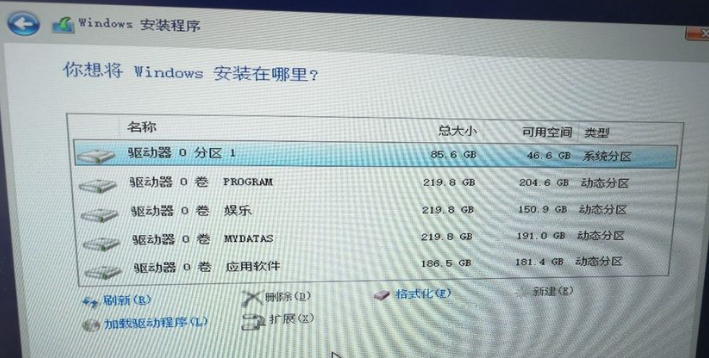 5、这样就进入了熟悉的安装程序,按自己习惯选好,下一步。 6、选择自己想要的版本,这里建议一般个人或者家庭使用,专业版就可以了,教育版之类的多出来那些功能个人也用不到,反而占用空间。 7、再次进入安装分区选择页面,发现不会再有错误提示了。问题就解决啦。 以上就是windows无法安装到这个磁盘的解决方法啦,希望能帮助到大家。 (编辑:衡阳站长网) 【声明】本站内容均来自网络,其相关言论仅代表作者个人观点,不代表本站立场。若无意侵犯到您的权利,请及时与联系站长删除相关内容! |

